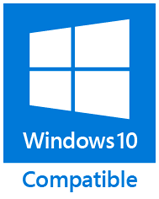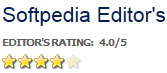Mit 1Tree Pro können Sie schnell alle Laufwerks-/Verzeichnis-/Dateigrößen in der 1-Baum-Ansicht anzeigen, so dass Sie die manuelle Festplattenbereinigung problemlos durchführen können.
1Tree Pro lädt Ihre lokalen und Netzwerklaufwerke, Ordner und Dateien mit ihren Größen (sortiert nach Größe in absteigender Reihenfolge), und Sie können einige allgemeine Vorgänge für die geprüften Ressourcen im Stapelmodus ausführen, z. B. In Papierkorb verschieben, Löschen und Verschieben / An anderen Ort kopieren. Außerdem bietet es Ihnen einige spezielle Befehle (z. B. vollständigen Pfad der Ressource abrufen) für Laufwerke/Dateien/Ordner. Mit 1Tree Pro können Sie die manuelle Reinigung der Festplatte problemlos durchführen.
In der Tat ist es ähnlich dem Befehl UNIX/Linux, oder Sie können denken, es ist ein GUI-Tool für Windows.
Einschränkung der Testversion: Sie können nur die Ressourcengröße für die obersten 3 Ebenen sehen.
1Tree Pro lädt Ihre lokalen und Netzwerklaufwerke, Ordner und Dateien mit ihren Größen (sortiert nach Größe in absteigender Reihenfolge), und Sie können einige allgemeine Vorgänge für die geprüften Ressourcen im Stapelmodus ausführen, z. B. In Papierkorb verschieben, Löschen und Verschieben / An anderen Ort kopieren. Außerdem bietet es Ihnen einige spezielle Befehle (z. B. vollständigen Pfad der Ressource abrufen) für Laufwerke/Dateien/Ordner. Mit 1Tree Pro können Sie die manuelle Reinigung der Festplatte problemlos durchführen.
In der Tat ist es ähnlich dem Befehl UNIX/Linux, oder Sie können denken, es ist ein GUI-Tool für Windows.
Einschränkung der Testversion: Sie können nur die Ressourcengröße für die obersten 3 Ebenen sehen.
# Siehe Ressourcengröße
Nach dem Start lädt 1Tree Pro alle Laufwerke und Ressourcen der ersten Ebene des Laufwerks mit der kleinsten Größe. Durch Klicken auf eine Ressource (Laufwerk/Ordner) werden die Ressourcen der ersten Ebene (Dateien/Ordner) geladen.Außerdem können Sie den Größenbaum für die Remote-Computer über die zugeordneten Netzlaufwerke sehen (vergessen Sie nicht, den entsprechenden Schalter auf der Benutzeroberfläche "Einstellungen" einzuschalten).
# Führen Sie Operationen durch
Sie können die folgenden Vorgänge für die aktivierten / markierten Ressourcen in 1Tree Pro ausführen.| Symbol | Befehl | Anwenden auf | Arbeitsmodus | Kontextmenü | Abkürzung |
 |
Permanent löschen | Überprüfte Ressource (n) | Stapel | Rechte Liste | <Shift+Entf> |
 |
In den Papierkorb verschieben | <Entf> | |||
 |
An anderen Ort kopieren | <Strg+C> | |||
 |
Gehe zu einem anderen Ort | <Strg+M> | |||
 |
Umbenennen | Hervorgehobene Ressource | Single | Linker Baum | <F2> |
 |
Erhalte den vollständigen Pfad | <F4> | |||
 |
Ausführen / Öffnen | <Doppelklick> | |||
 |
Eigenschaften anzeigen | <Alt+Enter> |
# Einstellungen festlegen
1Tree Pro bietet Ihnen auch einige Optionen zum Anpassen der Oberfläche, wie z. B. Baumschrift, Werkzeugleistenposition und Datenseparator (teilt den Namen und die Größe für jede Ressource auf), CD / Netzwerklaufwerk (e) anzeigen. Außerdem können Sie den Effekt für die Optionen für die Baumschriftart und die Werkzeugleistenposition in der Vorschau anzeigen, bevor Sie sie speichern.# Lizenz registrieren
Wenn Sie die Lizenzgebühr bezahlt haben, erhalten Sie den Lizenzschlüssel SOFORT per E-Mail!Klicken Sie auf den Menüpunkt "Lizenzschlüssel eingeben ..." unter der Schaltfläche <Lizenz> (VORLETZTER) auf der Hauptoberfläche, um den Lizenzschlüssel EXAKT einzugeben oder einzufügen, wie in Ihrer Lizenz-E-Mail angegeben.
Hinweis: Wenn Sie erfolgreich registriert wurden, finden Sie Ihre Lizenzinformationen auf der "Über ..." -Schnittstelle.
# Verlorener Lizenzschlüssel?
Verlor den Lizenzschlüssel? Mach dir keine Sorgen. Es ist einfach, den Lizenzschlüssel von 1Tree Pro zu erhalten. Klicken Sie einfach auf "Lizenzschlüssel verloren?" Menüpunkt (unter 'Lizenz' wie oben).Northern sp. z o.o. (PL)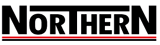 |
Olympia Eye & Laser Centre (ZA) |
Technology Consulting Services (US) | Tissue Typing Systems Ltd (GB) | Darren G. McBride, Attorney at Law (US) |
1. Einfache Art und Weise
Klicken Sie einfach auf die entsprechenden Schaltflächen auf der rechten Seite, um sie mit Facebook, Twitter, Google+ usw. zu teilen.2. Manuelle Freigabe
Sie können es auch manuell freigeben, indem Sie den folgenden Text in Ihrer E-Mail oder an anderen Orten verwenden.Betreff: Software empfehlen - 1Tree Pro: schnell die Ordnergröße in 1 Baum sehen! (von "Dein Name hier")
Inhalt:
Hallo,
Ich benutze 1Tree Pro, es ist ein nettes Windows-Tool, mit dem Sie schnell die Größe von Ordnern in der 1-Baum-Ansicht sehen können, damit Sie die manuelle Reinigung der Festplatte einfach durchführen können.
Du solltest einen Test probieren!
Offizielle Seite: https://1tree.info/pro.htm
Direkter Download: https://1tree.info/p/1tree-pro.zip
D
Von David Jaynes @ 15.Apr.2022
Thanks for the easiest possible install!
Thanks for the easiest possible install! It's an exe + supporting files. Just extract to it's own folder, run it, and enter the serial from the readme.
This will get a lot of use in a short time. I always wondered why Windows Explorer didn't have this very obviously needed feature.
T
Von TheCatSaid @ 15.Apr.2022
Worth installing.
Works straightaway with GoogleDrive, so I can now immediately see the folder sizes.
I'm able to do view folder sizes a lot quicker than the usual right click, properties when using Windows Explorer in GoogleDrive.
Worth installing.
W
Von William Carter @ 26.Nov.2021
Worked excellent
Downloaded, and registered was good, I am using a Hp 4 core 16 gig ram computer 64 bit. This software proved to be a big benefit as soon as I opened it up. My Logitech cam would not work, I reloaded the drivers several times to no avail. With this program I was able to find a backup of the original driver and restore it. Worked excellent.I was not aware of having the back up.This software shows all my internal, and external drives. I have 3 internal hard drives, and 1 external drive. It reads them all. I am using the latest ver of win 10.Thanks for this excellent giveaway.
D
Von DONALD TRUMP @ 19.Jul.2020
Just what i wanted, thanks!
Just what i wanted, thanks!
A
Von adif @ 21.Oct.2019
Nice and very useful.
Nice and very useful.
D
Von Dambrosiosis @ 17.Sep.2018
A quick & clever tool
A quick & clever tool when you need to sniff out old big files.
P
Von PaulF @ 30.Jun.2017
have always been happy with it.
I use it for years (free version and Pro v2.x) and have always been happy with it.
N
Von nigelxxx @ 25.Oct.2016
so well worth it me thinks.
i have been playing with this and found i had so much i dont need or want lol 27gb gone now
so well worth it me thinks.
B
Von BitsDuJour.com @ 23.Jun.2015
View File Sizes for Drives, Folders, and Files
If you need to clean up your hard drive, it helps to be able to see all of your stuff in one spot. But many of the file management interfaces that come with your computer don’t make this easy. That’s why you need today’s discount software promotion, 1Tree Pro!
1Tree Pro lets you see all of your drives, folders, and file sizes in a single tree view. With 1Tree Pro, you’ll be able to not only see the file sizes of all of your drives, folders, and files, you’ll also be able to sort them by size. Best of all, you can customize the interface to suit your needs!
Just run 1Tree Pro and you’ll see your local and network drives, folders and files, complete with the amount of space they take up on your drive, in descending order. From there, just check off items and perform operations that include Recycle, Permanently Delete, or Move/Copy. You’ll be amazed at how quickly and efficiently you’ll be able to manage disk space when you use 1Tree Pro!
S
Von Softpedia.com @ 07.Feb.2014
This application allows you to explore your hard drives and manage the files and folders, by moving, copying or permanently deleting them
1Tree Pro is an application that allows users to easily see all drives, folders and files on their computers in a single tree view, which basically provides them with full control over all items.
The idea behind this app is as simple as it is helpful: it shows all files in one tree view so that you can perform tasks such as disk cleaning or file management faster.
Easy to use UI and batch support
Basically, 1Tree Pro comes with several helpful features, including options to sort items by size in descending order, which clearly comes in handy when trying to remove files eating too much space on your drives. At the same time, it also includes support for common commands and sports options to copy the full path, just to make sure that the files you selected are exactly the one you want.
The Pro version of the app comes with support for batch mode, meaning that you are allowed to perform the same tasks on multiple items at the same time.
The graphic interface of the application is neatly organized and you can get a clear overview of all the files and folders on your hard disk. If you want to explore the contents of any directory, simple double-click its name, then gain access to its sub-folders and stored files.
Full control over your files
You can select one or several items, then copy them to another location, move or send to Recycle Bin - if you want to permanently erase certain documents, 1Tree Pro also allows you to do it.
Furthermore, you can rely on 1Tree Pro to quickly rename any highlighted file or copy its full path to the clipboard, so as to make it easier for you to paste within any third-party project.
Additionally, the application also enables you to launch or open any selected item using its default program, as well as analyze its properties with a single mouse click.
Smart choice for manual disk cleaning
All in all, 1Tree Pro can be really helpful for those who are trying to clean their computers manually and do not wish to rely on advanced apps to do it. Removing files eating up too much space might become painful sometimes, but 1Tree Pro eases the process with an intuitive UI, batch support, and a clean tree view for any directory on your computer.


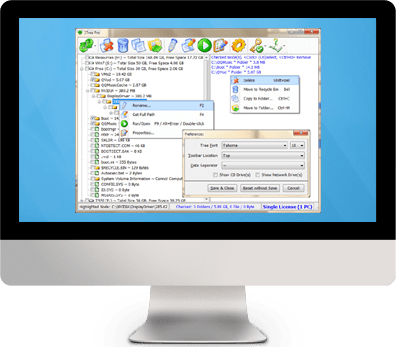
 Download
Download